下载安装
1.访问软件【官网】,下载安装包:https://www.xiaoyisysreset.com/

2. 下载后,安装【小易一键装机】

3. 安装后,从桌面快捷方式,运行小易
安装系统
1. 小易的系统重装过程中非常简单,只需鼠标点击几下即可完成。并且不需要专业的知识,非常适用于小白用户或者“懒人”操作。
2. 如图界面点击“一键重装”

3. 区别于其他系统重装软件,小易可以根据你当前使用的系统,智能自动推荐。比如你现在用的是Win10,它就能检测到并且自动安装相同的系统

4. 当然,软件也允许你使用你自己准备好的操作系统安装文件。例如:ISO格式的安装文件,WIM格式的安装文件。你可以点击:使用本地系统,去选择他们,然后安装。
5. 小易官方除了直接推荐的系统,你可以点击“改装其他系统”,去进行选择。比如Win10系统你可以改装Win11,Win11也可以降级改装Win10系统。

6. 推荐使用官方的“推荐系统”,小易推荐的系统是基于【微软MSDN原版】制作的,保证100%纯净,完整。因此,建议直接点击【下一步】,开始安装系统。
7. 注意!重装系统是需要格式化C盘的,因此需要你自己把C盘的个人资料,提前保留出来,避免个人数据丢失。

8. 后面就是【全自动】的系统重装过程了,你可以休息会儿,去忙别的事情了。不需要你管了


9. 最终,会直接进入新系统的【桌面】。完成整个安装过程。
本文为原创文章,撰写发布者:GSolaris,转载请注明出处:https://www.blissfulcandy.com/index.php/2023/07/18/xiaoyiusageguide/
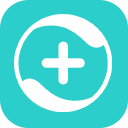


评论列表(1条)
自己测试文章评论,有用!感谢!